|
1) |
まずは単独ツールである「ALine」を用いて、道路中心線の平面線形、縦断勾配および路面横断勾配の設定を行います。
簡単な線形(直線、単円のみ)であれば、「ASteelPlate」に含まれる処理のみで行うことも可能です。 |
|
2) |
次に、「ASteelPlate」を起動し、道路中心線の線形データを読み込んで、橋梁位置や支間長および幅員構成などの基本データを入力します。その後、桁断面や部材長などの詳細データの設定を行います。 |
|
3) |
詳細データの設定後は、自動的に格子解析用データを作成します。解析に用いる鋼重などの荷重強度や主桁、横桁の剛度の計算を自動的に行い、スムーズな解析実行を行います。また、床版についても設計を行いますが、PC床版についてはPC鋼線の設計も可能です。 |
|
4) |
設計計算が終了すると、Excel形式での設計計算書の出力を行います。設計計算書は、橋体および床版について殆どの項目を出力することが可能です。 |
|
5) |
その後、図面作成を行いますが、「ASteelPlate」の特徴の一つとして、図面作成が設計計算と同時に行われることが挙げられます。設計に用いる詳細データがそのまま図面にも反映され、業務効率の向上に寄与しています。出力可能な図面ファイル形式は、DXF形式およびDWG形式となっており、近日中にSXF形式での出力にも対応予定です。 |
|
6) |
設計計算、図面作成が終了すると数量計算書の作成を行います。数量計算書も設計計算書と同様、Excel形式でのファイル出力となります。作成される数量計算書は、個別の鋼材質量、塗装面積はもちろんのこと、積算用数量集計表,鋼材数量総括表,塗装面積総括表,ボルト本数総括表,主桁ブロック集計表など、多くの集計表形式に対応しています。 |
|
7) |
最後に、3Dビューアを用いたモデリングを実行します。入力したさまざまなデータを基に、3次元の橋梁モデルを作成します。メインとなる部材のみでなく、添接板や各補剛材、横桁、対傾構、横構など、入力した全ての部材に対してのモデリングを行います。
それぞれの部材の表示・非表示を行うことにより、部材同士の取り合いなどを容易に確認することが可能です。
(注.3Dビューア機能は11月末バージョンにて対応予定)
プログラムの基本的な流れは、下図を参照願います。 |
|
|
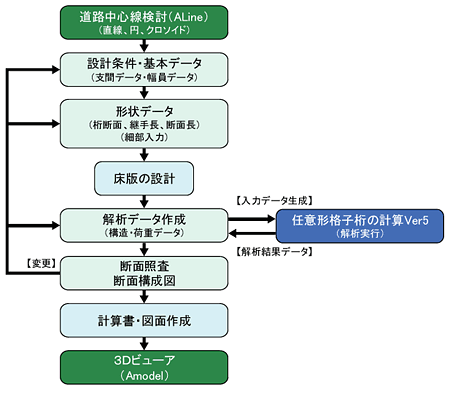 |








